* Ten post jest częścią Życie iPhone'aBiuletyn „Porada dnia”. Zapisać się. *
Aplikacja Przypomnienia firmy Apple pomaga uporządkować harmonogram i zadania w uporządkowane listy, które można zaznaczyć po zakończeniu. W systemie iOS 16 masz teraz możliwość przypięcia listy u góry aplikacji, tak jak przypinasz notatkę w aplikacji Notatki! Jest to naprawdę świetne, jeśli masz wiele przypomnień zaśmiecających aplikację i chcesz szybko znaleźć jedną konkretną listę.
Związane z: Ładowanie iPhone'a z iPada: czy to możliwe? (2022)
Dlaczego pokochasz tę wskazówkę
- Upewnij się, że najczęściej używane listy znajdują się u góry aplikacji Przypomnienia, aby mieć do nich szybki i łatwy dostęp.
- Dodaj kolejny element organizacji do swoich list rzeczy do zrobienia w aplikacji Przypomnienia.
Jak przypiąć listę w aplikacji Przypomnienia?
Jeśli istnieje lista, do której wracasz w kółko, na przykład cotygodniowa lista zakupów, możesz przypiąć ją na górze aplikacji Przypomnienia, aby nigdy nie szukać. Jeśli chcesz uzyskać więcej wskazówek dotyczących korzystania z urządzeń Apple, zarejestruj się za darmo
Porada dnia.- Otworzyć Przypomnienia na iPhonie.
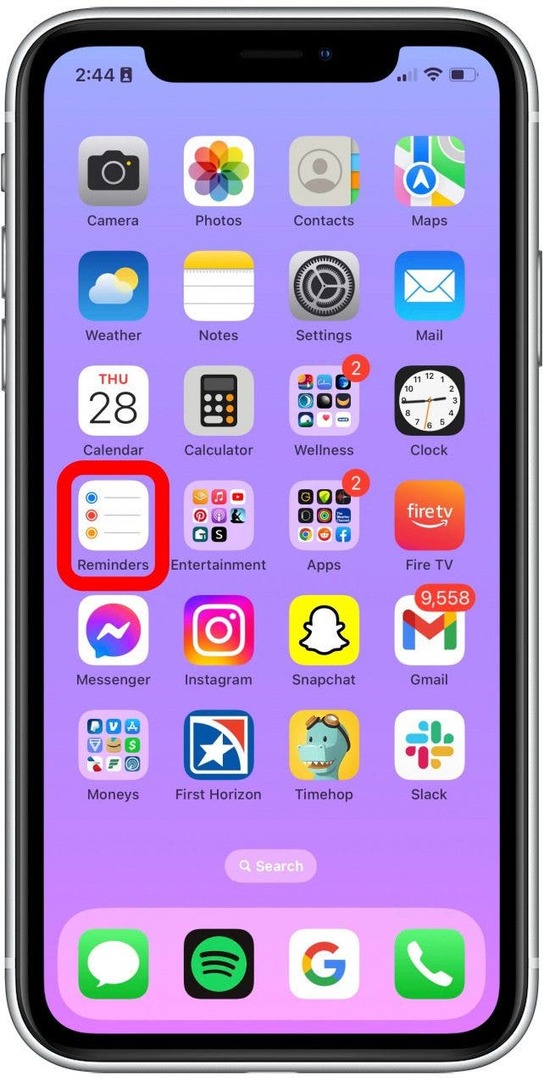
- Wybierz listę, którą chcesz przypiąć, i przesuń palcem od lewej strony ekranu do prawej. Automatycznie przypnie do góry.
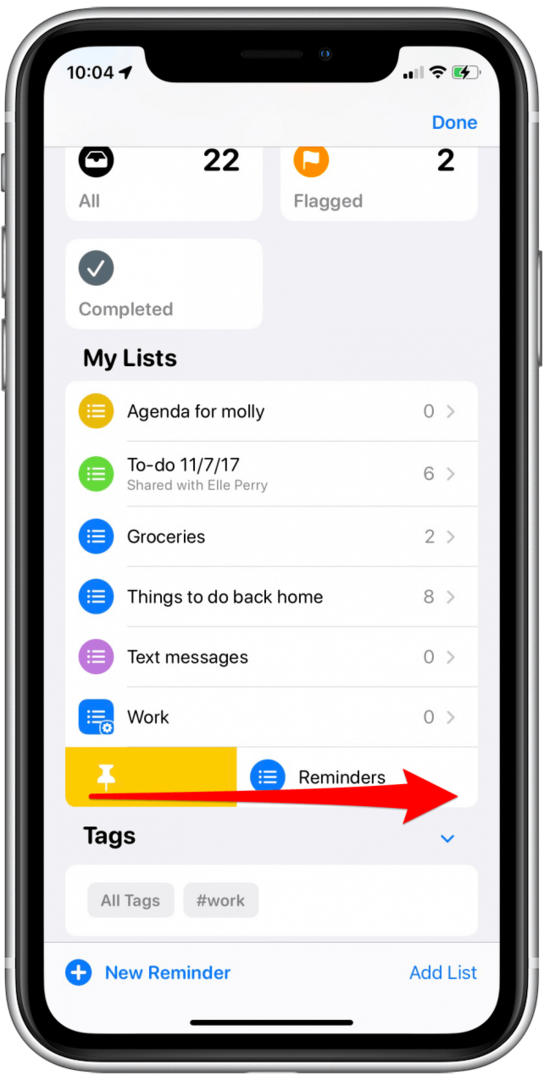
- Możesz też lekko przesunąć palcem w prawo i nacisnąć żółtą pinezkę, aby przypiąć listę do góry.
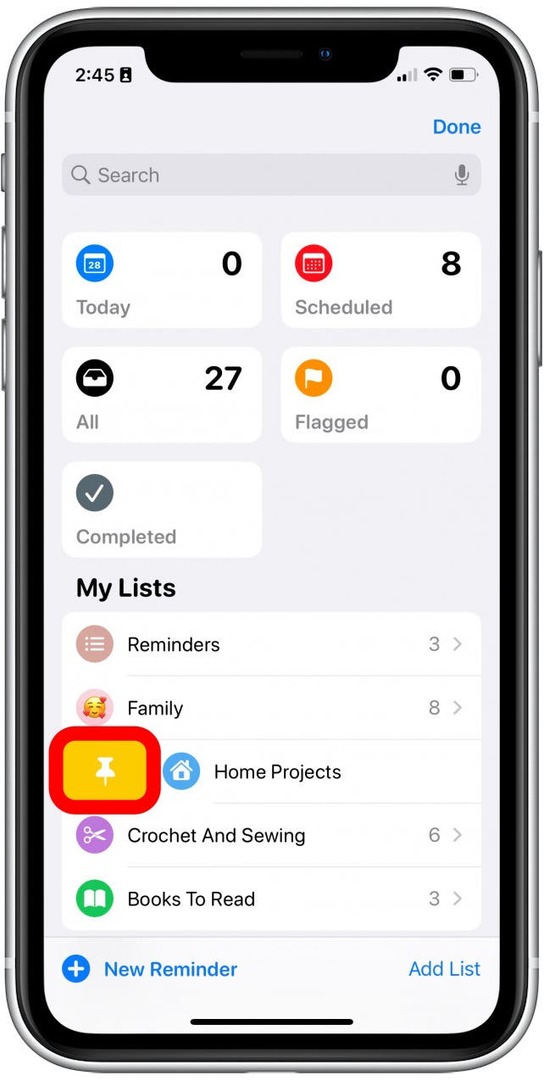
- Teraz możesz znaleźć przypiętą listę u góry aplikacji Przypomnienia wraz z zaplanowanymi przypomnieniami i nie tylko.
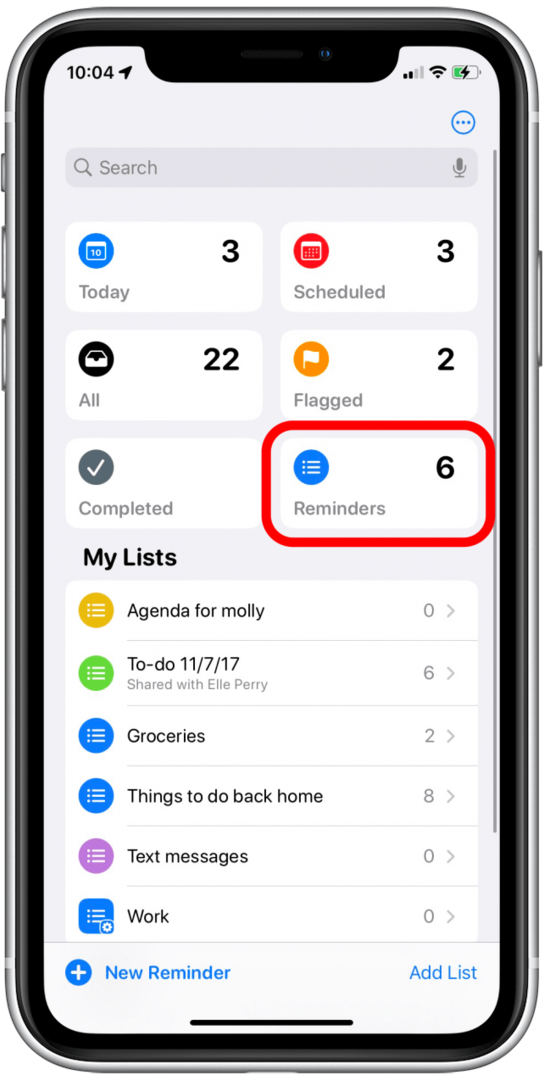
Jak odpiąć listę w aplikacji Przypomnienia?
Co się stanie, jeśli lista przypięta w aplikacji Przypomnienia nie jest już tak ważna? Na szczęście możesz też łatwo odpiąć listę.
- Naciśnij i przytrzymaj listę.
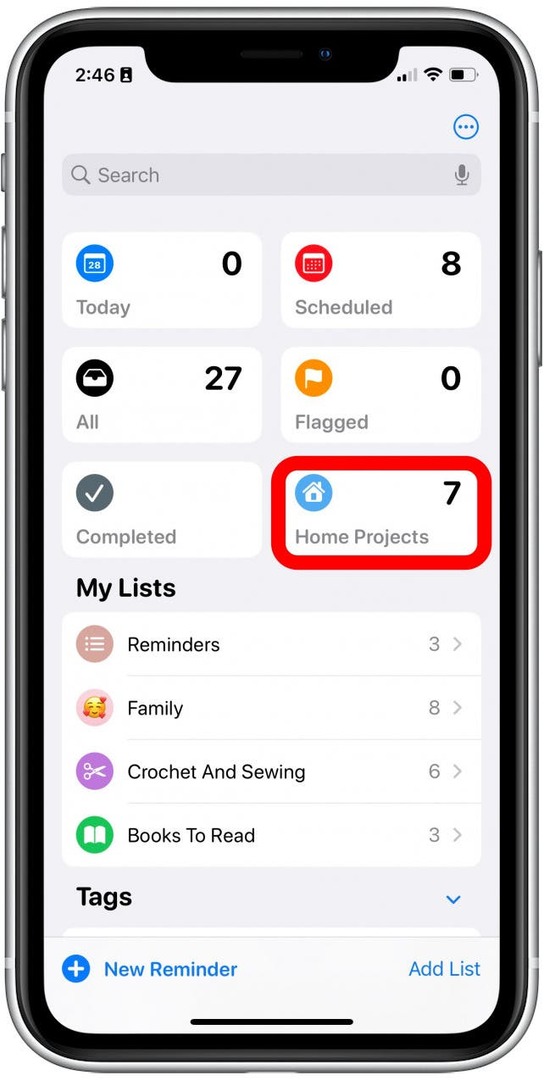
- Uzyskiwać Odpiąć.
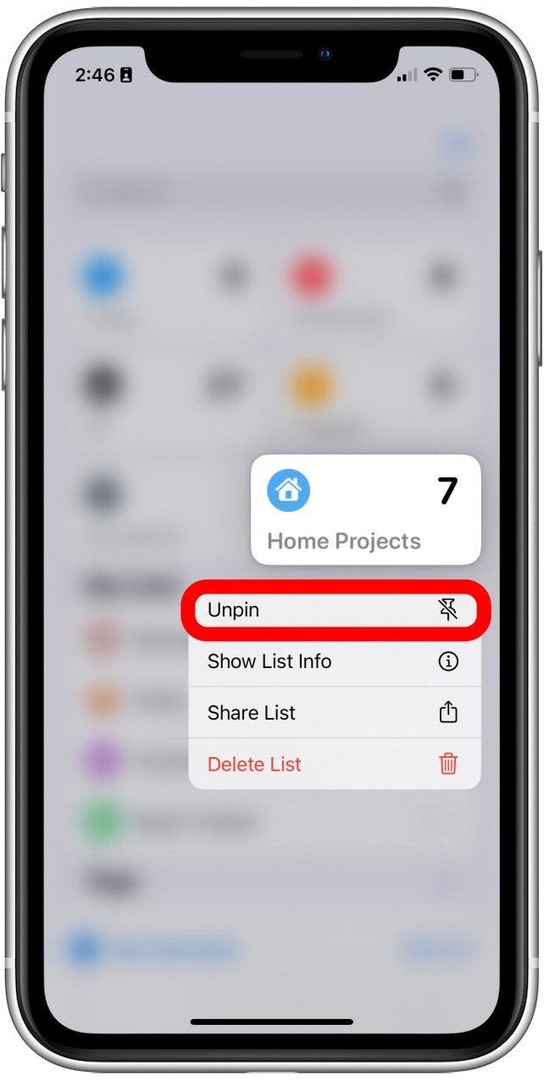
I to wszystko! Myślę, że opcja przypinania elementów jest naprawdę wygodną funkcją i cieszę się, że Apple wdraża przypinanie w wielu swoich natywnych aplikacjach. Z pewnością uwielbiam każdą funkcję, która pomaga mi zachować porządek. Miłego tworzenia list!